Como mostrar moeda no WooCommerce
Publicados: 2022-10-18Se você possui uma loja online, deve saber que adicionar e gerenciar diferentes recursos é difícil de lidar. Quase todo mundo usa WooCommerce, mas tem seus altos e baixos.
Um problema comum que a maioria dos usuários enfrenta é descobrir como mostrar moeda no WooCommerce . Infelizmente, o WooCommerce não possui uma maneira integrada de fazer isso.
Estamos aqui com a solução perfeita para você — Shopready. Nosso plugin vem equipado com um trocador de moeda integrado que é compatível com WooCommerce e Elementor. Você precisa simplesmente ir para a seção Shopready do seu painel do WordPress, ir para Widgets e ativar o Trocador de moeda. É tão fácil.
Neste post, veremos o processo detalhado, incluindo como configurar o Shopready. Vamos começar.
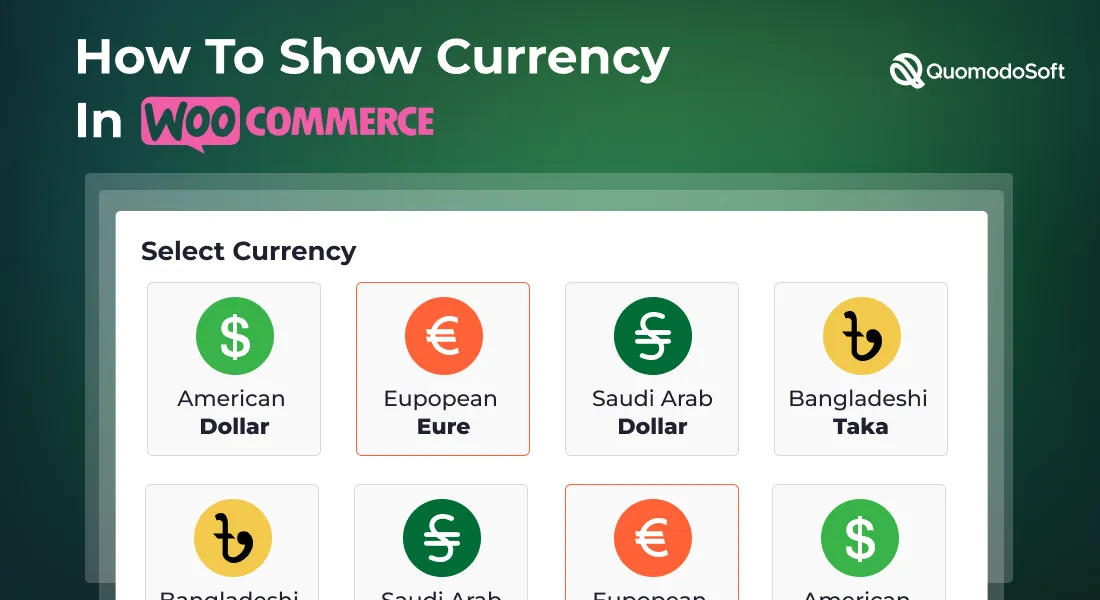
Shopready é a maneira mais fácil de adicionar personalizações de moeda à página de compra do seu site. Com etapas simples e fáceis, você pode configurar a moeda personalizada em seu site agora mesmo.
Para começar, primeiro precisamos configurar o Shopready.
Índice
Primeiro, os pré-requisitos
Antes de começarmos a configurar o Shopready, verifique se o WooCommerce e o Elementor já estão integrados ao seu site. Eles devem estar baixando anteriormente e funcionando para que o Shopready funcione. Depois de confirmar isso, você pode ler as próximas etapas.
Manual: Instalando e ativando o Shopready
Para obter o Shopready e estar pronto para definir diferentes códigos de moeda em seu site, siga estas etapas.
- No painel de login do WordPress, selecione Plugins e clique em Adicionar novo.
- No canto superior direito, basta digitar Shopready. Nosso plugin irá aparecer imediatamente.
- Clique em Instalar agora no canto superior direito da caixa do plugin e aguarde o download.
- Após o download, clique em Ativar e você ativou o Shopready com sucesso!
O próximo passo é atualizar seu painel do WordPress e você deverá ver Shopready no painel esquerdo do painel. Agora vamos exibir o alternador de moedas no Shopready. Siga esses passos -
- Encontre Shopready no painel esquerdo do WordPress e clique nele. Deve estar na parte superior.
- Com o Shopready aberto, vá em frente e selecione Widgets. Todos os nossos mais de 100 widgets, todos compatíveis com WooCommerce e Elementor, serão exibidos.
- Para economizar tempo, clique na barra de pesquisa e digite “switcher de moeda”. Nosso widget de multimoedas WooCommerce deve aparecer.
- Clique nele para ativar o widget e pronto!
Elementor: usando o trocador de moeda do painel do Elementor
O próximo passo é incorporar nosso widget Shopready ao Elementor. Isso permitirá que você faça alterações em seu site em tempo real.
- Primeiro, abra o Painel de configurações do site do Elementor. Ele deve ser exibido no lado esquerdo da tela.
- Role para baixo até encontrar uma seção de troca de moeda e clique nela.
- Agora abra Selecionar Moedas. Esta seção exibirá todos os valores monetários possíveis no mundo. Para escolher sua escolha, use nossa lista de moedas para referência
- Selecione as moedas que você deseja ativar em seu site.
- Quando estiver confiante, clique em Atualizar na parte inferior para confirmar suas seleções.
- E pronto! Todas as moedas que você acabou de selecionar agora estão habilitadas com um recurso de troca de moeda bacana no site.

Compatibilidade de plugins: vendo o trocador de moedas em ação
Se você seguiu as etapas corretamente, agora pode acessar a página de compra do seu site. A página deve ter alguns produtos com seus preços e valor de moeda padrão exibidos. Se esses pré-requisitos forem atendidos, role para baixo até a parte inferior da página.
Na parte inferior, você verá uma pequena caixa com um código de moeda. Ao clicar, um menu suspenso aparecerá com os códigos de moeda que você selecionou no processo anterior.
Excelente! Agora você e os usuários do seu site podem simplesmente usar este menu suspenso para escolher o tipo de moeda preferido e continuar comprando em tempo real!
Por que usar o Shopready para mostrar moeda no WooCommerce?
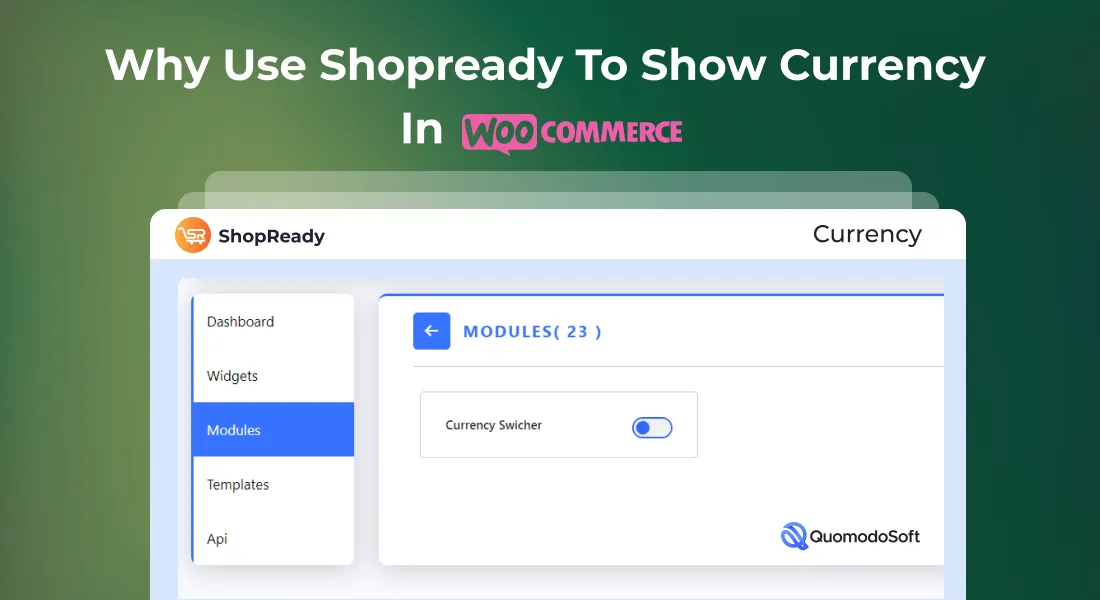
Shopready é a maneira mais fácil de alterar um símbolo de moeda no WordPress. É também o método mais simples para adicionar personalização ao WooCommerce e Elementor. Esse é um dos principais motivos para usar o Shopready se você administra um site comercial ou uma loja online.
Personalização do WooCommerce & Elementor Support
WooCommerce é o plugin mais poderoso para uma loja virtual. Ele tem todos os recursos essenciais que você precisa para iniciar um negócio. Mas quando se trata de personalização, falta recursos aprofundados.
É aqui que entra o Shopready. Criamos o plugin para preencher a lacuna com WooCommerce e Elementor. Eles suportam todas as principais funções e, em seguida, o Shopready permite que você leve a personalização ao nível superior.
Você pode adicionar widgets extras ao Elementor e adicionar mais opções de edição aos módulos WooCommerce e Elementor existentes.
Ampla Compatibilidade e Otimização de Plugins
Shopready é otimizado para todos os plugins de comércio eletrônico convencionais. É otimizado para funcionar melhor com WooCommerce & Elementor. Portanto, você nunca terá que se preocupar com problemas de otimização ou atraso ao usar o plug-in.
Economize as horas vasculhando o StackOverflow tentando encontrar um código de otimização de terceiros para o seu site!
O plugin também é compatível com outros plugins populares como o WP Rocket.
Feito por desenvolvedores, para desenvolvedores
Criamos o Shopready tendo em mente os problemas que enfrentamos como desenvolvedores. Por esse motivo, conseguimos restringir os plugins e widgets que precisamos para nos concentrar mais e otimizar o Shopready de acordo. O plug-in está repleto de recursos para acelerar e fortalecer seu fluxo de trabalho.
Verificamos regularmente o plug-in em busca de oportunidades de melhoria e recebemos muitos comentários de nossa equipe. Os pagamentos em recursos de várias moedas foram sugeridos por um de nossos colegas desenvolvedores.
Tudo considerado, somos super apaixonados por torná-lo o melhor suplemento WooCommerce do mercado. É por isso que acreditamos que você deve ficar conosco e acreditar no Shopready.
Conclusão
Se você veio aqui querendo saber como mostrar moeda no WooCommerce, esperamos que tenha sua resposta. Shopready é o caminho a percorrer. Esperamos que você continue usando nosso plugin e continue nos dando feedback para continuar melhorando o produto!
Como nota final, recomendamos usar alguma edição do WordPress para projetar e editar o menu suspenso de moeda. Nós nos concentramos principalmente na função ao criar o plugin, então, em termos de design, não está acontecendo muito.
Passe por algumas edições e design para ajustar o menu suspenso ao seu gosto e você deve ter um site com aparência sólida.
Boa sorte!
Como adicionar lista de desejos no WooCommerce W/O Plugin
